win7系統怎么用U盤啟動盤進行重裝
 2019/10/12
2019/10/12
 1045
1045
win7系統怎么用U盤啟動盤進行重裝?啟動盤重裝系統已經越來越受到大家的歡迎。因為U盤啟動盤只要制作一次之后,就可以隨身攜帶隨時安裝系統,甚至還能在電腦系統崩潰繼續對電腦進行重裝,完全沒有任何障礙。如果你還沒有學會用U盤啟動盤重裝電腦系統的話,今天就跟著教程一起學習吧。
準備工具
1. 黑鯊裝機大師軟件
2. 一臺能夠使用的電腦
溫馨小提示:使用U盤啟動盤重裝系統之前,一定要提前制作一個U盤啟動盤,否則無法進入PE系統對電腦進行重裝。
具體步驟
1.將U盤啟動盤制作完成之后,在黑鯊界面中點擊“U盤啟動”下的“快捷鍵”進行查詢啟動熱鍵,隨后可以將電腦設置為U盤啟動。或者大家也可以直接在下表中進行查詢。
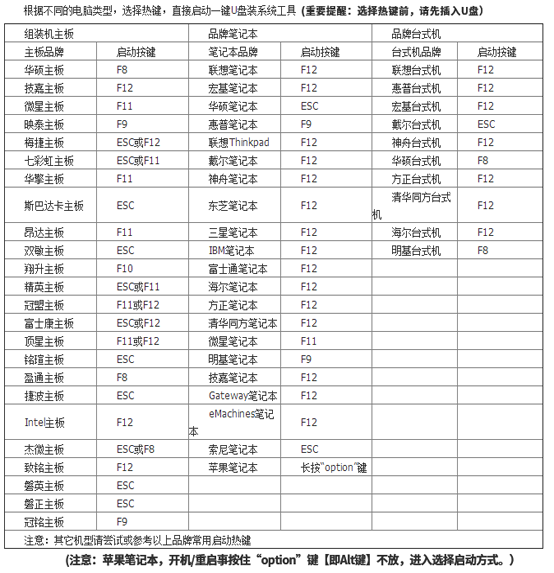
2.將啟動U盤插入電腦后重啟電腦。出現開機界面時猛戳啟動快捷鍵,使用鍵盤上的“↑”和“↓”選擇“usb”選項回車進入。

3.在黑鯊U盤制作維護工具界面中一般選擇兼容性更強的 “新機型”模式回車進入,大家也可以根據自己需要選擇第一個選項。
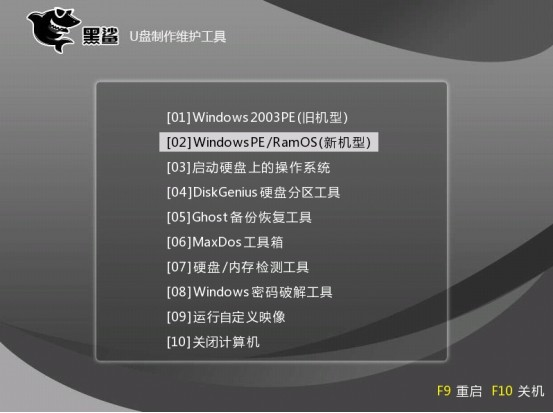
成功進入黑鯊PE系統后,黑鯊裝機工具會自動彈出并且檢測U盤中的系統文件,直接選中win7旗艦版文件后點擊“安裝”系統。
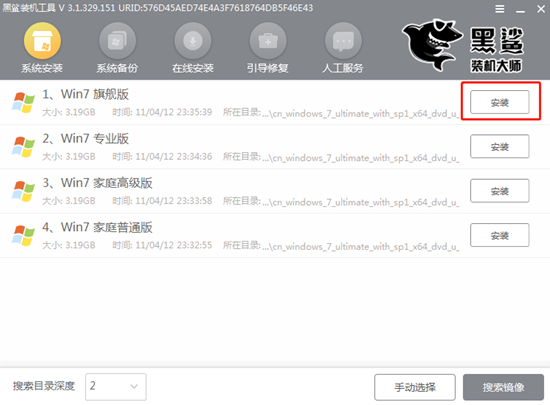
4.選擇系統文件的安裝位置,最后點擊“開始安裝”。
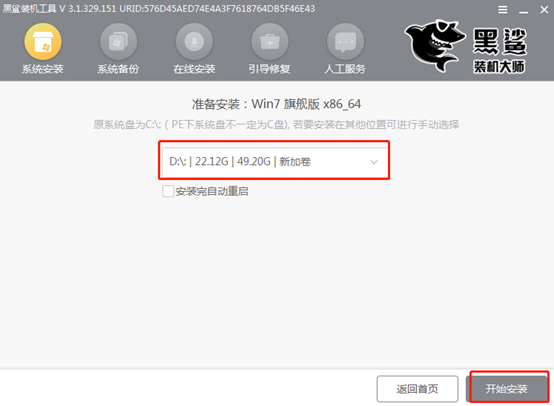
確認安裝的位置無誤后在彈出的窗口中點擊“確定”繼續操作。
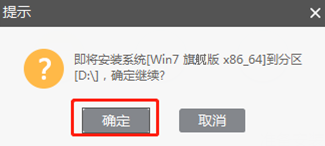
5.黑鯊開始自動安裝系統文件,此過程無需手動操作。
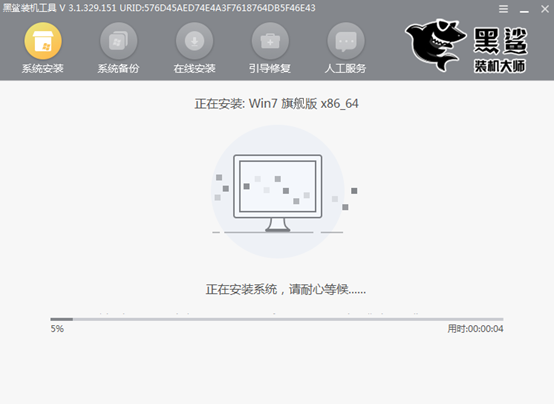
經過一段時間系統成功安裝后,將U盤等一切外界設備拔掉后開始點擊“立即重啟”電腦。
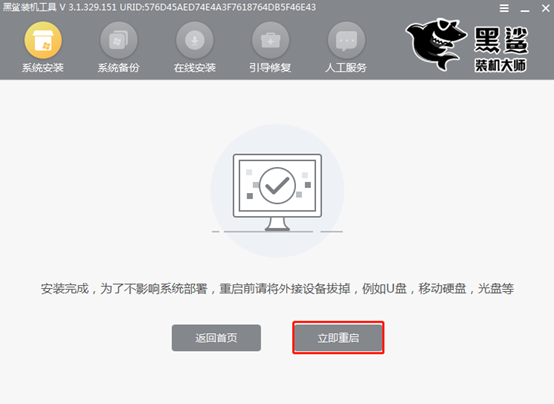
6.經過多次的重啟部署安裝系統,最后進入win7桌面。此時U盤啟動盤成功安裝win7系統。

以上就是本次小編為大家帶來的win7系統怎么用U盤啟動盤進行重裝的詳細教程了,以后要是碰到系統崩潰或者電腦藍屏都可以使用這種方法對電腦進行重裝系統。
